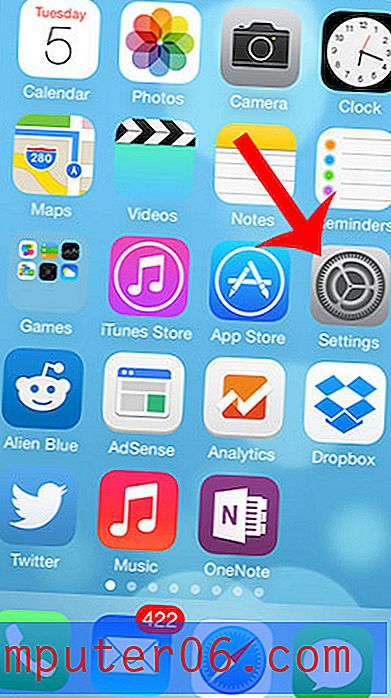Come cambiare la password sul tuo iPad 2
L'impostazione predefinita sull'iPad 2 richiede semplicemente di spostare il dispositivo di scorrimento dal lato sinistro dello schermo al lato destro dello schermo ogni volta che si desidera sbloccarlo. Questo è comodo e impedisce l'avvio accidentale di un'app o la modifica in un file. Tuttavia, significa anche che chiunque raccoglierà il tuo iPad sarà in grado di sbloccarlo e visualizzare qualsiasi informazione personale o sensibile archiviata sul dispositivo. Se hai seguito le nostre istruzioni su come impostare una password per il tuo iPad, allora hai già aggiunto un livello di crittografia al contenuto del tuo tablet iPad. Ma se quella password è stata compromessa o indovinata da un'altra persona, allora probabilmente dovrai cambiarla. Questo è un processo simile a come è stato inizialmente impostato il passcode, quindi dovrebbe essere un territorio un po 'familiare se tu fossi quello che inizialmente ha creato la password.
Reimposta il codice di accesso sul tuo iPad 2
Questa non è una soluzione per rimuovere una password sconosciuta. Se non conosci la password o il passcode per il tuo iPad, l'unica opzione è connetterlo al tuo computer (quello con cui è stato sincronizzato l'ultima volta) e ripristinare l'iPad a uno stato precedente. Se non hai accesso a quel computer, dovrai seguire una delle istruzioni su questa pagina di supporto Apple. Ma se conosci la vecchia password, puoi seguire le istruzioni seguenti per cambiarla con una nuova.
Passaggio 1: tocca l'icona Impostazioni .

Apri il menu Impostazioni iPad
Passaggio 2: selezionare l'opzione Generale sul lato sinistro dello schermo.

Apri il menu Generale dell'iPad
Passaggio 3: toccare l'opzione Blocco passcode al centro dello schermo.
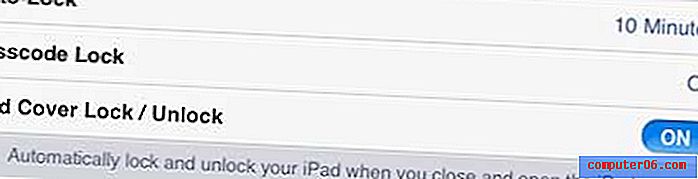
Tocca l'opzione Blocco passcode
Passaggio 4: digitare il vecchio passcode.
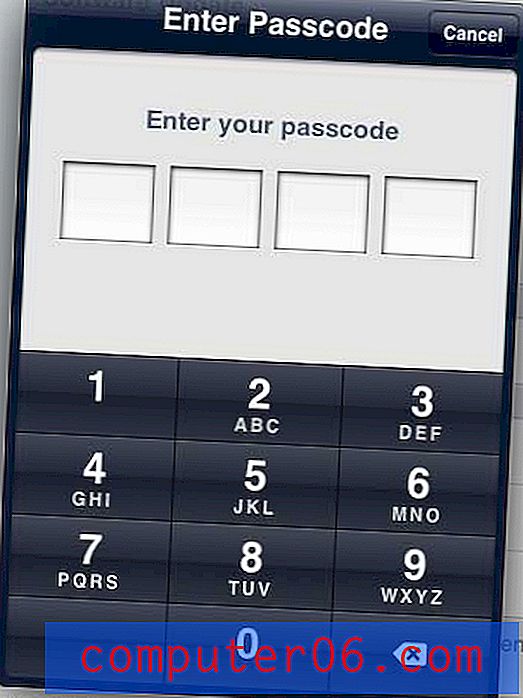
Inserisci il vecchio passcode
Passaggio 5: selezionare l'opzione Cambia passcode nella parte superiore dello schermo.
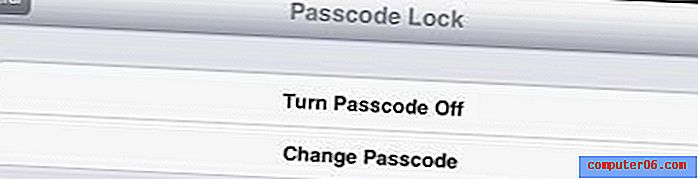
Seleziona l'opzione Cambia passcode
Passaggio 6: digitare nuovamente il vecchio passcode.
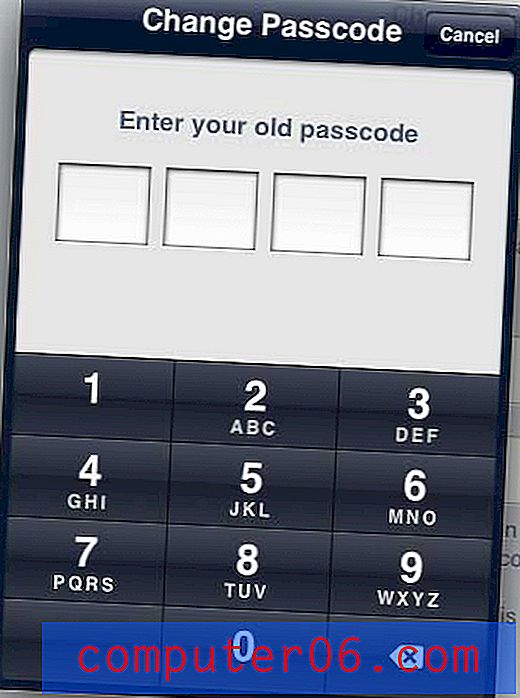
Inserisci di nuovo il vecchio passcode
Passaggio 7: immettere il nuovo passcode.
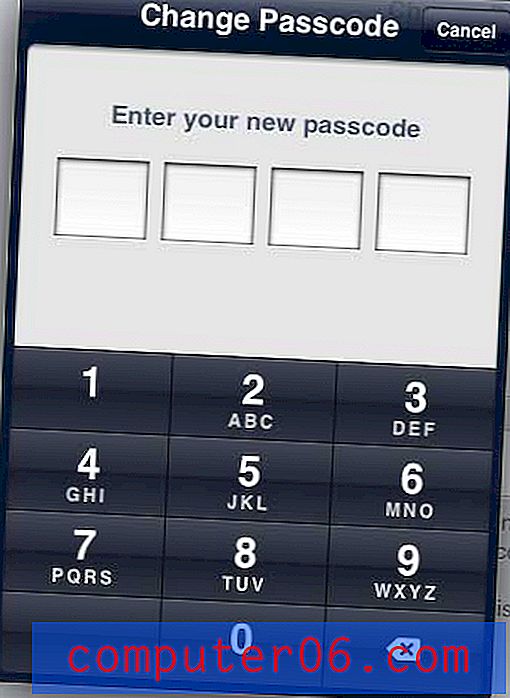
Inserisci il tuo nuovo passcode
Passaggio 8: reinserire il nuovo passcode per confermare.
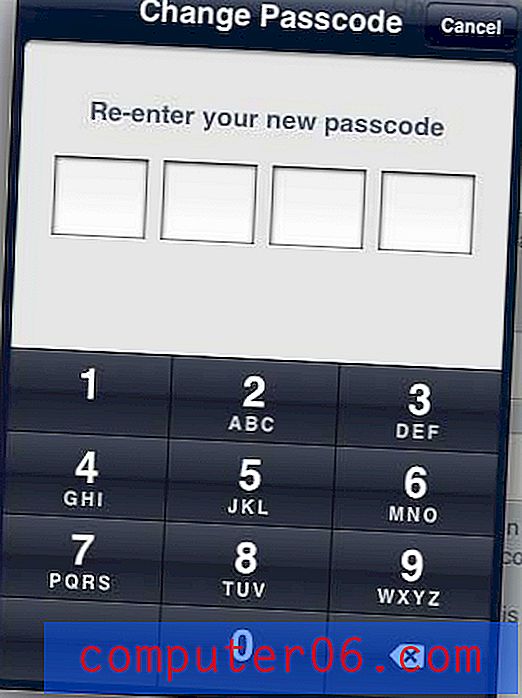
Conferma il nuovo passcode
La prossima volta che sbloccherai il tuo dispositivo, richiederà il nuovo passcode che hai appena impostato.
Se sei preoccupato per la privacy sul tuo iPhone e qualcun altro lo utilizza regolarmente, potrebbe essere utile imparare come abilitare la navigazione privata nell'app del browser Safari.